Menciptakan efek cahaya yang mengesankan dalam gambar Anda dapat menjadi perbedaan antara foto rata-rata dan karya seni yang menakjubkan. Dalam panduan ini, Anda akan belajar bagaimana menghasilkan pencahayaan menarik pada subjek Anda di Photoshop. Teknik ini membantu subjek lebih menyatu dengan latar belakangnya dan menghasilkan hasil visual yang dinamis.
Temuan Utama
- Menciptakan titik putih untuk pencahayaan guna mencapai efek cahaya yang realistis.
- Menyetel kuas dan opasitas dengan optimal untuk memastikan integrasi efek cahaya dalam gambar Anda yang harmonis.
- Menerapkan efek secara bertahap dan dengan sabar untuk mencapai hasil akhir yang sempurna.
Panduan Langkah demi Langkah
Langkah 1: Memeriksa Kondisi Awal
Penting untuk melihat gambar asli terlebih dahulu. Periksa apakah apa yang Anda buat sudah berhasil dan apakah orang yang ditampilkan dapat dikenali dengan baik. Lakukan ini sebagai langkah pertama untuk memastikan bahwa penyesuaian Anda selanjutnya adalah masuk akal.
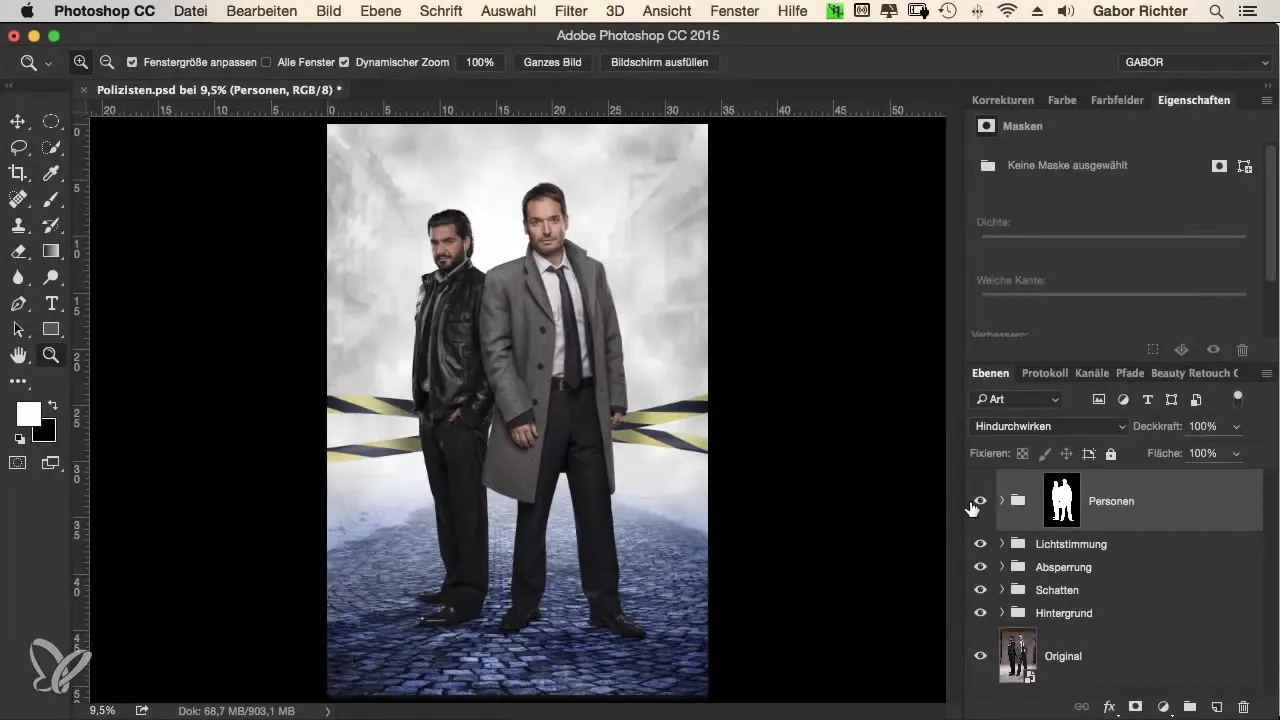
Langkah 2: Membuat Grup
Buat grup baru dalam proyek Anda dan beri nama "Pencahayaan". Ini akan membantu Anda menjaga kerapihan dan mengorganisir semua lapisan yang relevan untuk efek ini di satu tempat. Ini membantu Anda membuat pekerjaan Anda lebih terstruktur dan memungkinkan Anda untuk kembali ke lapisan organisasi kapan saja.
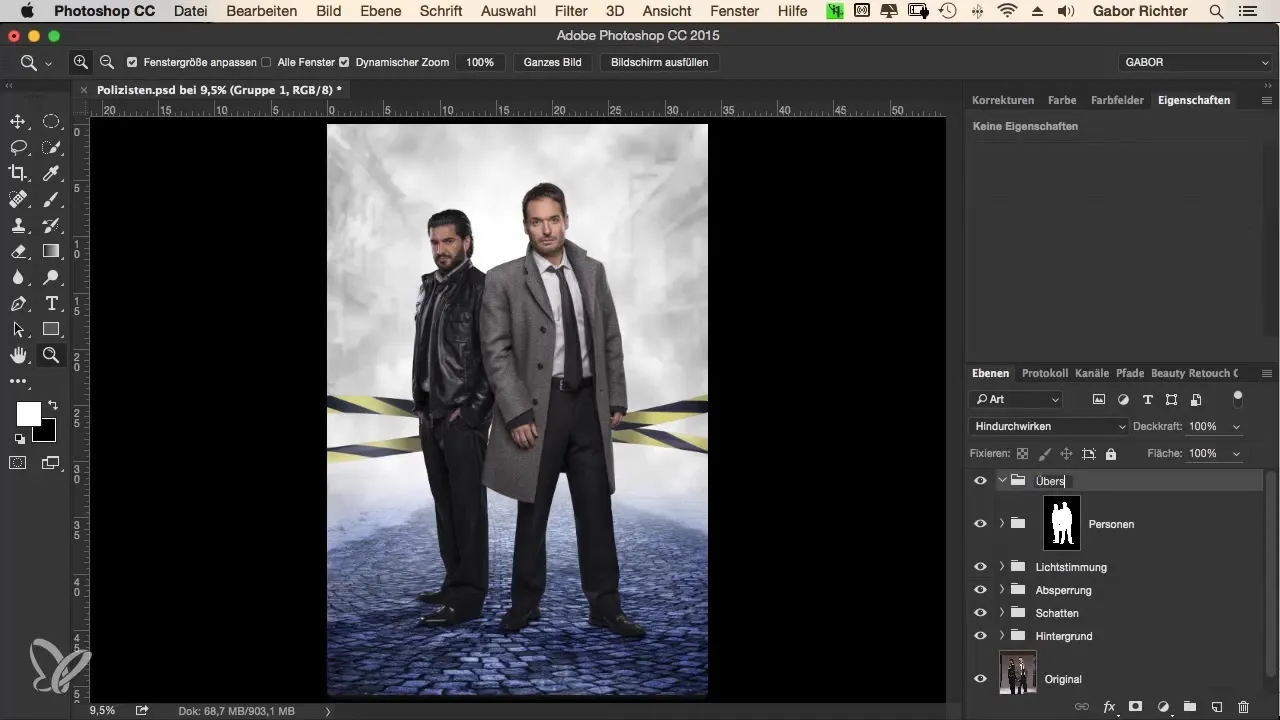
Langkah 3: Membuat Lapisan Kosong
Sekarang, dengan grup Anda siap, buat lapisan baru yang kosong. Anda dapat menggunakan nama yang sama untuk lapisan ini untuk menandai efeknya. Ini akan membuat lebih mudah untuk menjaga konsumsi, terutama jika Anda memiliki beberapa lapisan dalam satu grup.
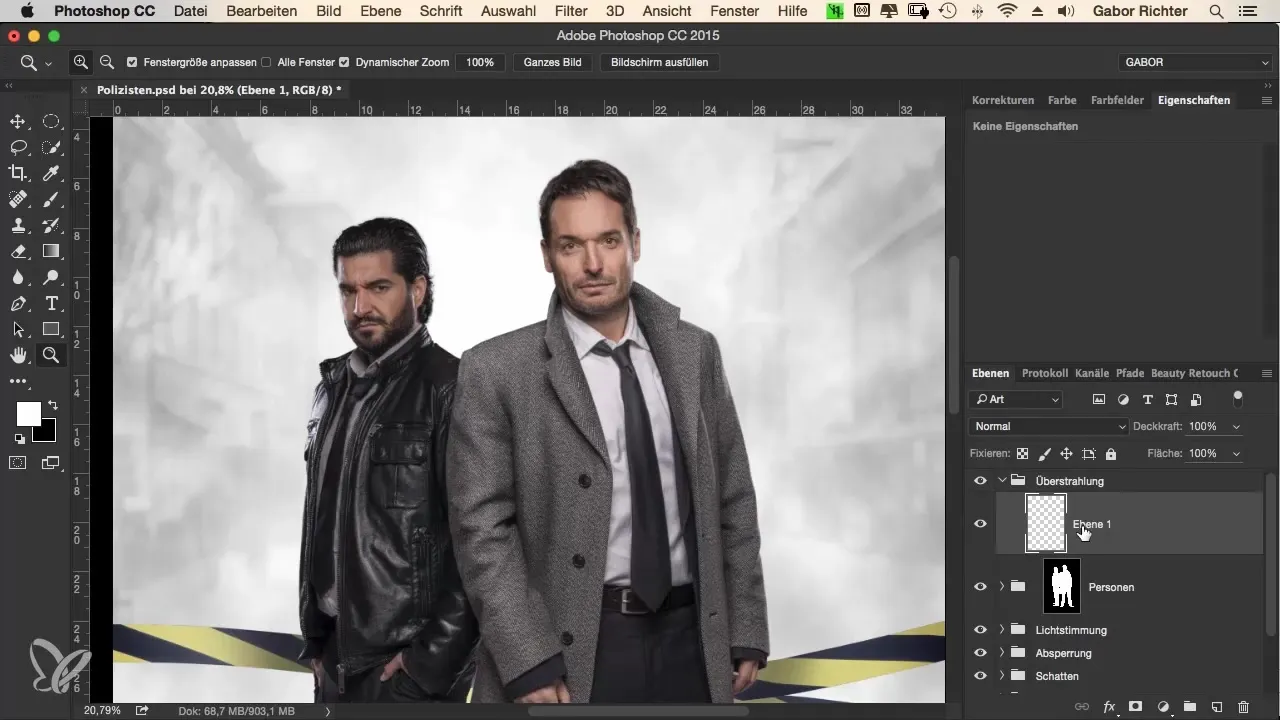
Langkah 4: Memilih Kuas
Pilih kuas dengan ukuran sekitar 200 piksel. Eksperimen dengan ukuran hingga Anda mencapai representasi yang diinginkan untuk pencahayaan Anda. Ukuran kuas yang lebih besar memungkinkan Anda menempatkan titik cahaya yang lebih besar dan membuat gambar lebih dinamis.
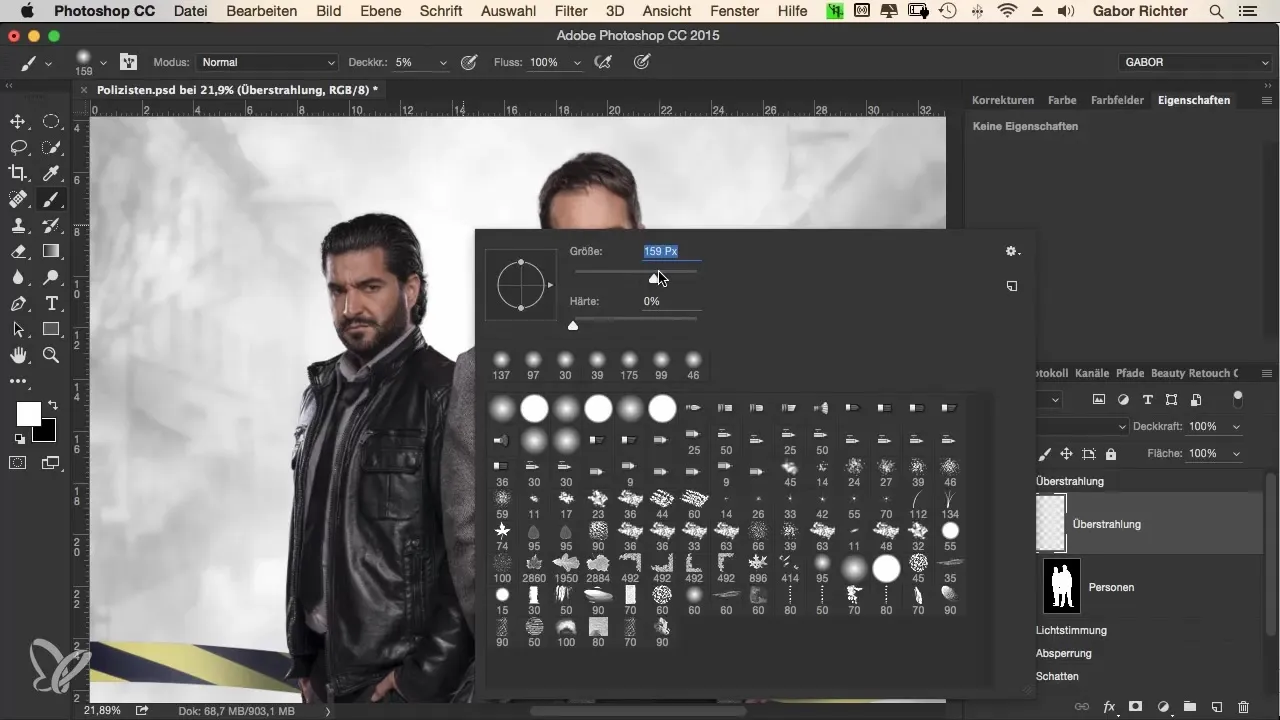
Langkah 5: Mengaplikasikan Warna
Dengan menekan tombol Alt, Anda dapat merekam informasi kecerahan dan memastikan bahwa Anda memasukkan putih murni ke dalam pencahayaan Anda. Mulailah dengan melukis cahaya kecil secara bertahap di area di mana sumber cahaya seharusnya muncul, misalnya di belakang leher orang tersebut.

Langkah 6: Menerapkan Pencahayaan
Pencahayaan sebaiknya dimulai dengan lembut. Gambar titik kecil cahaya dan variasikan jumlahnya untuk mencapai distribusi yang harmonis. Anda akan menemukan bahwa ini meningkatkan ilusi cahaya sekaligus menyamarkan area tepi yang tidak sempurna.
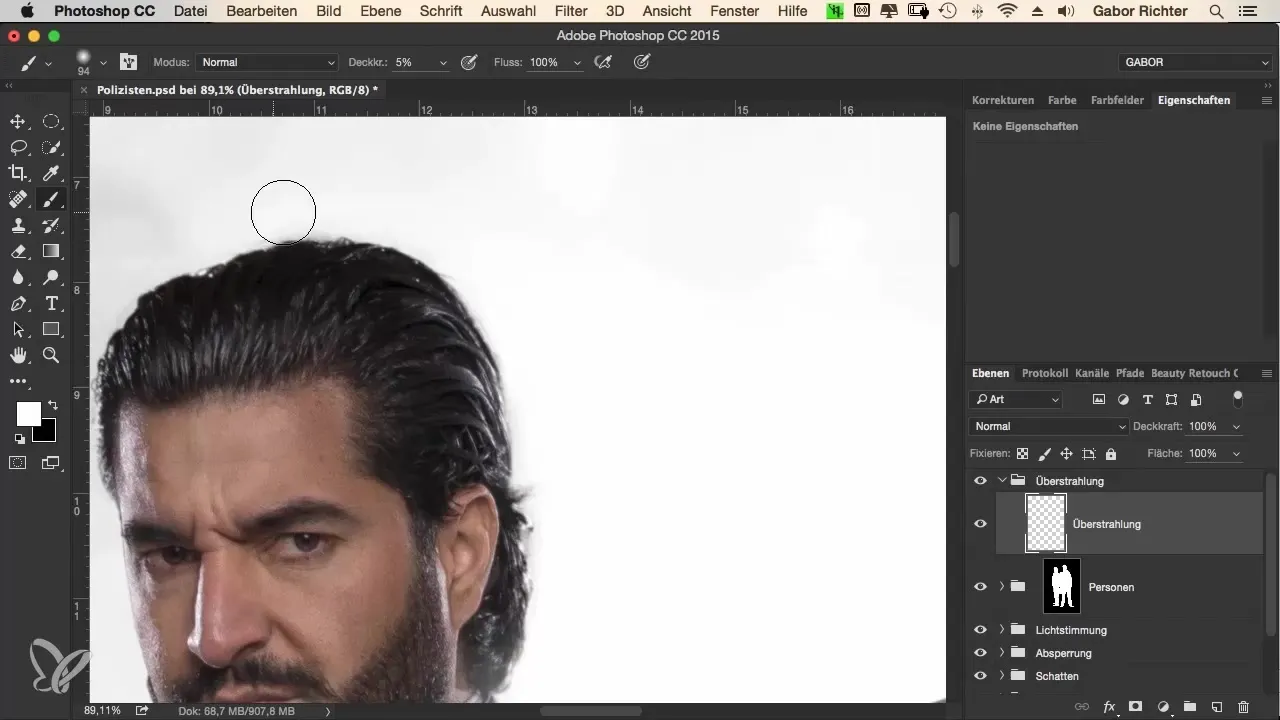
Langkah 7: Menyesuaikan Pencahayaan
Perhatikan untuk membuat pencahayaan lebih intens di tepi dan rambut untuk meningkatkan efek visual. Pada tahap ini, kesabaran sangat penting. Luangkan waktu Anda, dan eksperimen dengan titik cahaya. Anda juga dapat melukis lebih dari satu kali di area yang sama untuk mencapai hasil yang lebih lembut.
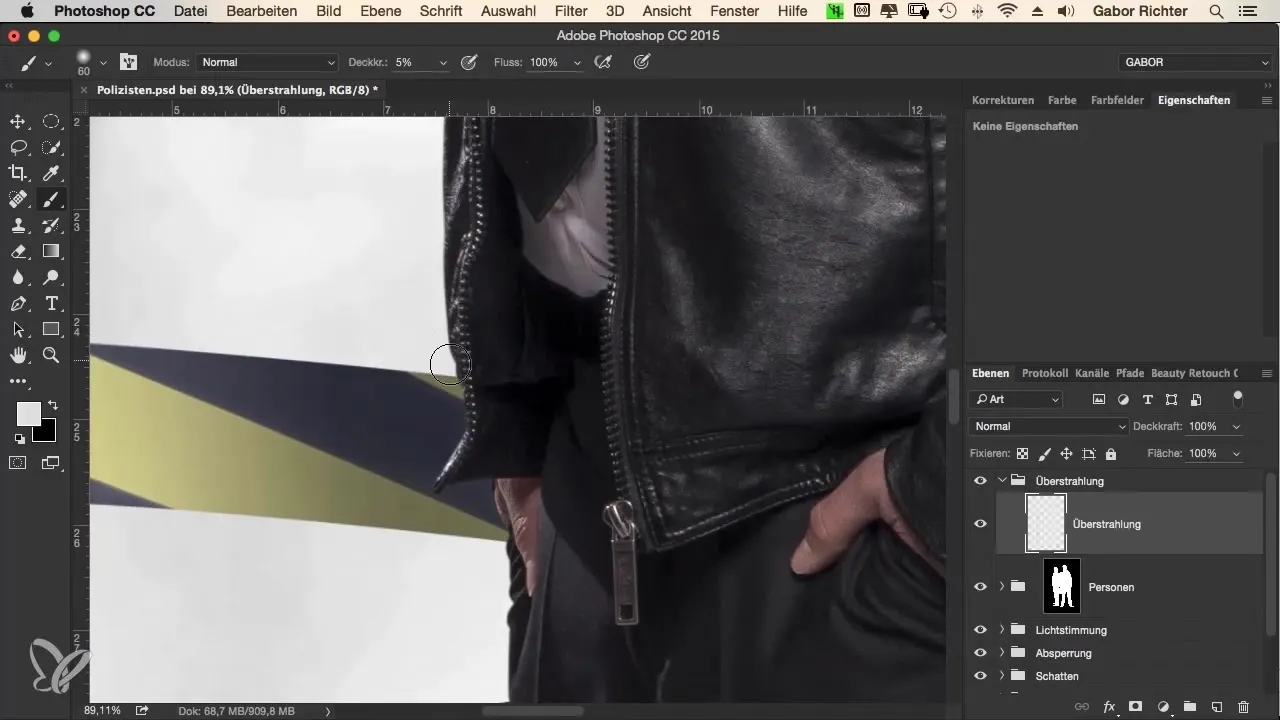
Langkah 8: Mengubah Ukuran Kuas dan Opasitas
Di langkah ini, Anda dapat meningkatkan ukuran kuas menjadi sekitar 300 piksel dan menyesuaikan opasitas ke 18-20%. Ini memungkinkan Anda untuk memasukkan area yang lebih besar ke dalam pencahayaan, sambil tetap memperhatikan agar tidak menutupi area wajah terlalu banyak.
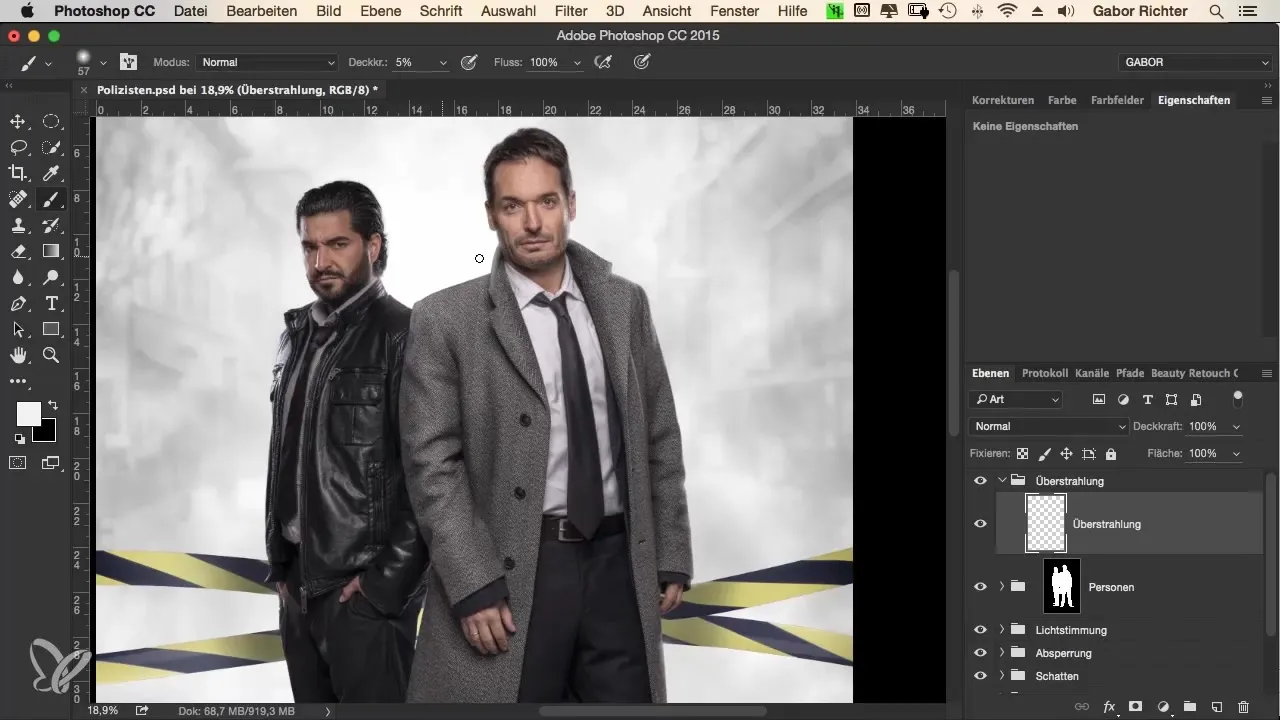
Langkah 9: Pekerjaan Detail
Lihat detailnya, seperti tepi dan pita pengaman. Penting agar pencahayaan membantu semuanya menyatu dengan harmonis. Pastikan Anda tidak melukis di atas kulit untuk memastikan efek yang realistis.

Langkah 10: Pemeriksaan Akhir
Setelah mengedit, periksa gambar dibandingkan dengan pengambilan asli. Pastikan pencahayaan tidak terlihat berlebihan atau tidak alami. Satu lapisan saja sudah dapat memberikan efek yang mengesankan jika diterapkan dengan benar.
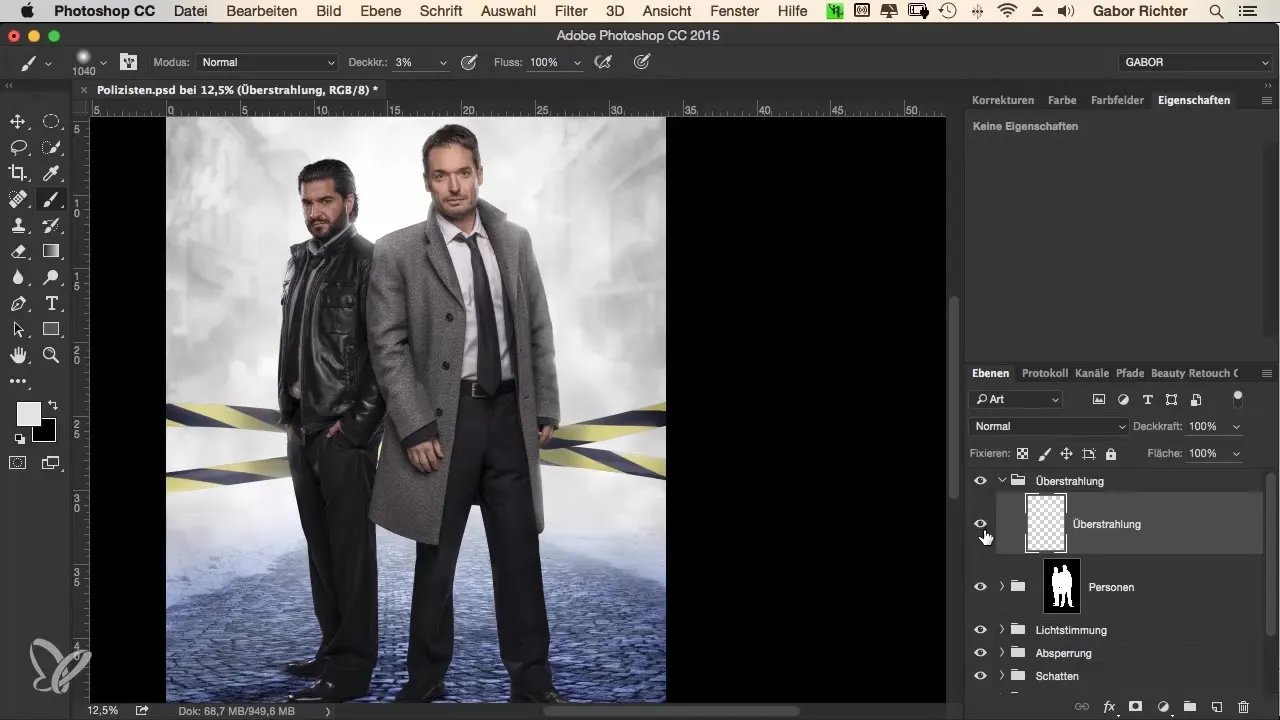
Ringkasan - Efek Pencahayaan Krimi – Mengimplementasikan Efek Pencahayaan secara Efisien di Photoshop
Penerapan pencahayaan di Photoshop adalah teknik kreatif yang dapat secara signifikan meningkatkan proses pengeditan gambar Anda. Melalui kombinasi yang tepat antara ukuran kuas, nada warna, dan kesabaran, Anda dapat menghasilkan efek cahaya yang mengesankan. Jaga lapisan Anda tetap bersih dan terorganisir untuk mempertahankan kerapihan dan memanfaatkan potensi kreatif Anda.
Pertanyaan yang Sering Diajukan
Berapa persen opasitas yang diperlukan saat menerapkan pencahayaan?Opasitas 5% adalah optimal untuk menghasilkan efek lembut.
Alat apa yang digunakan untuk pencahayaan?Kuasa dengan ukuran yang sesuai, misalnya 200 hingga 300 piksel.
Bisakah saya menerapkan pencahayaan pada lapisan yang sudah ada?Disarankan untuk membuat lapisan atau grup baru untuk menjaga kerapihan.


